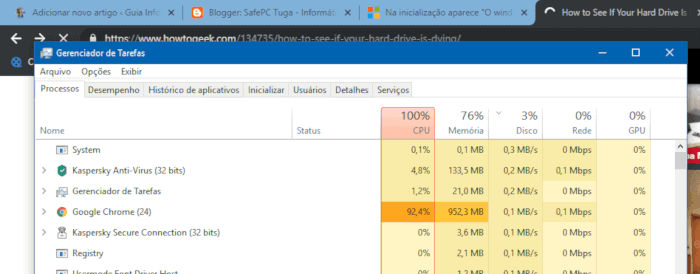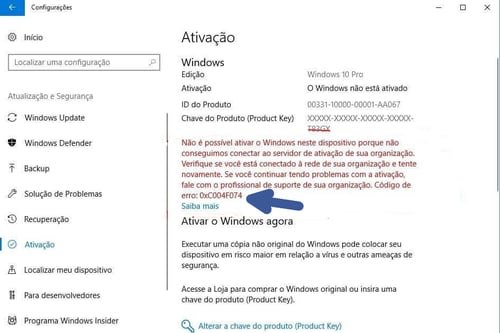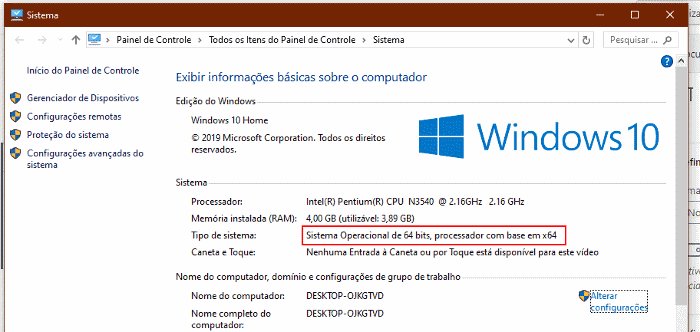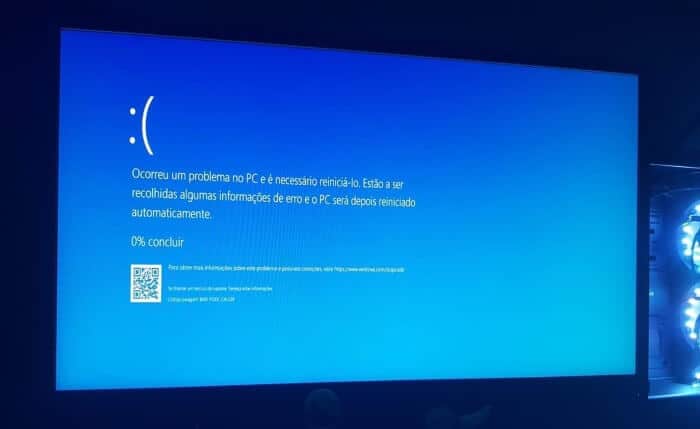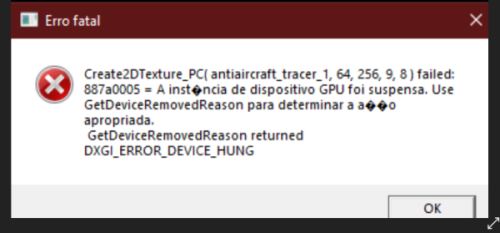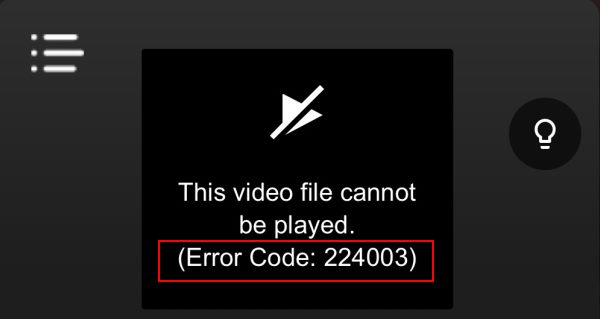(Resolvido) erro de disco c0000015 no chkdsk
Sempre que tenta analisar o seu disco com a ferramenta chkdsk do Windows, recebe uma mensagem de erro com o código c0000015? Neste artigo, iremos explicar como resolver o problema, e claro, como analisar a “saúde” do seu disco HD para garantir que os seus dados não se encontram em risco, permitindo criar um backup atempadamente.
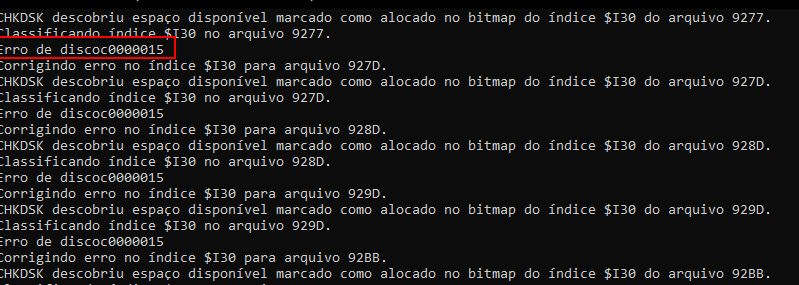
Como resolver?
Por norma, este problema pode ser corrigido adicionando um “parâmetro” adicional à sua verificação do disco. Para corrigir o seu disco, experimente usar o seguinte comando: chkdsk /f /r C: (troque o C: pela letra da unidade ou partição que pretende analisar).
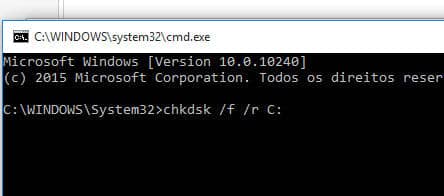
O parâmetro “/f” é usado para corrigir os erros do disco (ou neste, caso partição). Já o “/r” é usado para localizar e corrigir sectores defeituosos, recuperando a informação “legível” do disco. Este segundo comando irá aumentar o tempo da verificação, no entanto, permite corrigir os diversos erros encontrados.
Porque razão os arquivos corromperam?
Após corrigir o erro c0000015 do disco, é importante compreender o que levou ao corrompimento dos arquivos. Terá sido uma falha de energia? Uma infeção por malware? Nestes casos, a verificação do relatório “S.M.A.R.T” (acrónimo de Self-Monitoring, Analysis, and Reporting Technology) é quase “obrigatória”.
A S.M.A.R.T faz a monitorização contínua do seu disco, procurando anomalias que possam antecipar uma avaria. Poderá verificar o estado do disco através da linha de comandos, para isso, pressione as teclas de atalho “Windows + R” e digite cmd.exe na janela de execução. No prompt de comando digite wmic diskdrive get status. Se obtiver uma leitura “OK”, significa que não existem erros “ativos”.
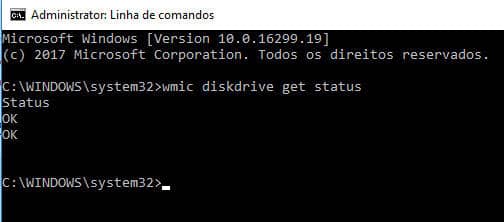
No entanto, poderá obter um relatório mais “completo” se usar o programa gratuito “CrystalDiskInfo“. Na prática, basta aceder à página do desenvolvedor e proceder ao download do programa. Execute o programa (não necessita de instalação) e verifique em que estado se encontra o disco. Caso obtenha uma classificação de “Razoável” ou “Ruim”, poderá estar na hora de trocar o disco HD (ou quem sabe, atualizar para um SSD).
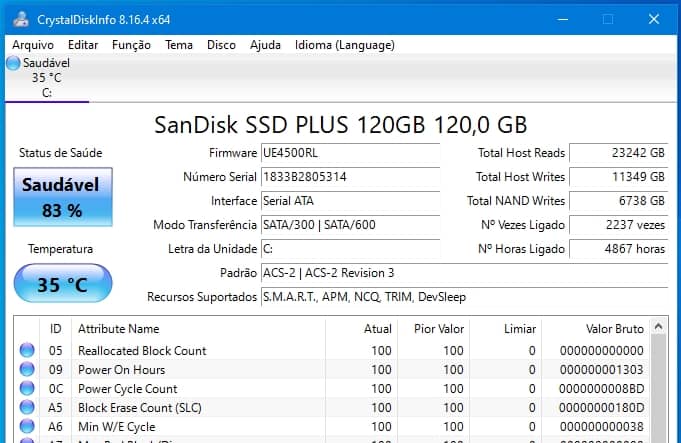
Além do estado do disco, também é possível obter estatísticas de utilização (nº de vezes ligado, nº de horas ligado, etc.). Ou seja, uma ferramenta bastante útil quando compra um computador usado e desconhece a utilização que lhe foi dada. Caso tenha alguma dúvida, envie o seu comentário para o Guia Informática 😉